Cách đổi tên Skype, thay tên hiển thị trên Skype trên điện thoại, máy
Tương tự như Facebook, Zalo, bạn có thể thay đổi tên Skype dễ dàng và nhanh chóng theo ý muốn của mình bất cứ lúc nào. Nếu bạn chưa biết cách thay đổi Skype name live thì bạn hãy tham khảo hướng dẫn của friend.com.vn dưới đây.
Bài viết liên quan
- Cách đổi tên, đổi trạng thái trên Skype mới
- Cách đổi thông tin Skype, thay số điện thoại, ngày sinh
- Trạng thái Online trên Skype 8.0 sẽ không có gì thay đổi
- Đổi avatar Skype, thay hình đại diện trên Skype
- Cách bật tắt, ẩn hiện link URL Preview trên Skype, chế độ xem trước URL
Khi tải và sử dụng ứng dụng chat Skype, Zalo hay Viber, người dùng có thể đổi tên hiển thị để làm mới tài khoản hoặc chỉ đơn thuần tạo phong cách riêng, riêng với cách đổi tên Skype cũng như vậy, khi bạn muốn thay tên hiển thị trên Skype, bạn có thể sẽ thấy thú vị hơn mỗi lần đăng nhập Skype bằng Facebook và chat nhóm Skype với bạn bè.

Cách đổi tên Skype ID nhanh chóng, dễ dàng
Tất nhiên ngay trước khi bạn đăng ký Skype, hãy cố gắng suy nghĩ về những cái tên có thể đặt, và cũng chi tại bước đăng ký Skype bạn sẽ tìm thấy được những tên hay nhất.
Nội dung bài viết:1. Cách đổi tên hiển thị Skype trên máy tính.2. Cách đổi tên hiển thị Skype trên điện thoại.
Lưu ý: Tên hiển thị Skype (tiếng Anh là Skype Display Name) và Tên người dùng Skype (tiếng Anh là Skype Username, hay được viết là skype ID ) là khác nhau. Tên hiển thị Skype là tên mà mọi người kết bạn trên Skype với bạn có thể nhìn thấy được và có thể thể thay đổi được. Còn với Tên người dùng lại khác. Nó là địa chỉ email sử dụng để tạo ra tài khoản Microsoft. Do đó, nếu bạn muốn thay tên người dùng Skype thì bạn cần phải liên kết địa chỉ email khác tới Microsoft.
1. Cách đổi tên Skype live, thay tên hiển thị Skype trên máy tính
Tải Skype về máy tính tại đây: Skype
Bước 1: Để có thể thay đổi tên skype live, bạn cần đăng nhập vào Skype. Ở góc trên bên trái, bạn click vào tên hiển thị Skype như hình dưới.
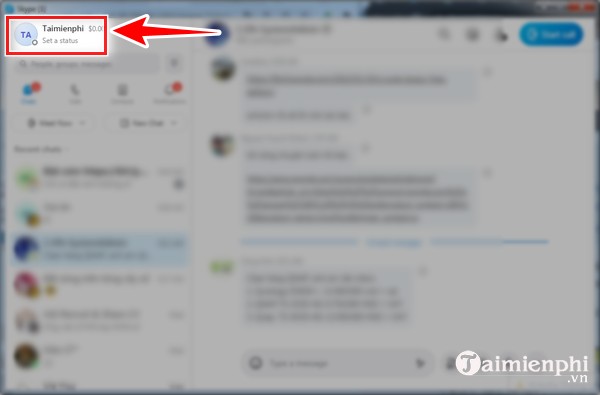
Bước 2: Các tùy chọn hiển thị, bạn click “Skype profile” (Hồ sơ cá nhân).

Bước 3: Dưới ảnh đại diện, bạn click vào Tên hiển thị hoặc biểu tượng chiếc bút để đổi tên hiển thị.

Bước 4: Lúc này, bạn chỉ cần xóa tên cũ và thay bằng tên mới. (Sau khi đổi tên xong, bạn có thể click vào dấu tick bên cạnh hoặc không, Skype sẽ mặc định lưu luôn tên mà bạn đổi).

Kết quả sau khi người dùng đổi tên Skype thành công trên máy tính.

2. Cách thay đổi tên Skype trên điện thoại
Tải Skype về điện thoại:– Tải Skype cho Android: Skype cho Android– Tải Skype cho iOS: Skype cho iOS
Bước 1: Trên điện thoại, bạn cũng mở và đăng nhập vào Skype. Phía trên giao diện, bạn click vào ảnh đại diện Skype (Hình 1). Tiếp đó, bạn nhấn “Hồ sơ Skype” (Skype Profile) (Hình 2).

Bước 2: Bạn nhấn vào tên hoặc hình chiếc bút bên cạnh rồi nhập tên mà bạn muốn đổi (Hình 3). Sau khi nhập xong, bạn nhấp vào dấu tích (Hình 4).

Như thế, bạn đã thay đổi tên hiển thị Skype của mình.

Sau khi đổi tên Skype thành công, người dùng có thể sử dụng tên hiển thị mới để chat nhóm Skype hay chat nhiều nick Skype để trở nên nổi bật hơn. Còn bạn muốn tìm hiểu thêm đổi tên đăng nhập Skype hay đổi tên nhóm trên Skype thì có thể tham khảo tiếp trên trang friend.com.vn. Hoặc nếu muốn tìm hiểu về cách xóa tin nhắn Skype trên điện thoại bạn có thể tham khảo tại đây.
Xem thêm: Xóa tin nhắn Skype trên điện thoại
Và trong rất nhiều các ứng dụng như Facebook, Zalo, người dùng hiện cũng có thể đổi tên Zalo hay đổi tên Facebook để tạo phong cách cá nhân, để trở nên nổi bật hơn trên mạng xã hội. Thậm chí trên Facebook còn có hướng dẫn về cách đổi tên Facebook 1 chữ, nhờ đó, người dùng có thể đổi tên Facebook bằng một chữ duy nhất khá độc đáo.
- Share CrocoBlock key trọn đời Download Crocoblock Free
- Cung cấp tài khoản nghe nhạc đỉnh cao Tidal Hifi – chất lượng âm thanh Master cho anh em mê nhạc.
- 10 bộ phim hình sự Việt Nam kịch tính với những màn đấu trí cân não
- Hướng dẫn cắt Video trực tiếp trong Windows Movie Maker
- Những cách khắc phục sự cố âm thanh trên Windows 10 – QuanTriMang.com
- Mua xe máy không giấy tờ – Liệu có nên?
- Vạn Sự Tùy Duyên Là Gì❤️️Tiết Lộ Những Cảnh Giới Cao Nhất
Bài viết cùng chủ đề:
-
ASUS Zenfone Max Pro M1 | Giá rẻ, chính hãng, nhiều khuyến mãi
-
Top phần mềm tìm hiển thị lời bài hát
-
3 Cách khắc phục tình trạng file Excel bị nặng, chậm, mở lâu
-
[HOT] 5 trang gõ CAPTCHA kiếm tiền online uy tín nhất 2021
-
Mẹo Thi Lý Thuyết Bằng C Dễ Nhớ Nhất – Thi Đậu 100%
-
Top 5 phần mềm dịch tiếng Anh cho máy tính chuẩn nhất
-
Hình nền thần tài đẹp nhất
-
TOP 10 ứng dụng xem tivi trực tuyến trên điện thoại Android, iPhone – Thegioididong.com
-
VK – Mạng xã hội nổi tiếng thế giới – Download.com.vn
-
Cách đặt iPhone/iPad vào chế độ DFU để khôi phục – QuanTriMang.com
-
Hướng dẫn cách lấy dữ liệu từ điện thoại chết nguồn
-
Share Acc Vip Fshare 2018 – Tài Khoản Fshare Vip Tốc Độ Cao
-
Cách cài Ubuntu song song với Windows 10, 8, 7 UEFI và GPT
-
[Update 2021] Cách giảm dung lượng ảnh trên điện thoại
-
Khuyến mãi hấp dẫn cho Tân sinh viên 2016 mạng Viettel
-
“Tất tần tật” kinh nghiệm mua vé máy bay bạn không nên bỏ qua!











